3 способа создать потрясающие рамки в Google Документах

Узнайте, как добавить границы в Документы Google, включая создание рамок с помощью таблиц или изображений. Эффективные решения внутри!

Работа на дому в наши дни стала новой нормой. Компании и организации по всему миру перешли на программное обеспечение для совместной работы и видеозвонков, такое как Zoom , Slack, Microsoft Teams, Skype и WebEx, чтобы улучшить общение и создать цифровой конференц-зал.

Среди всех упомянутых вариантов Microsoft Teams — новейший член толпы. А во время ситуации с COVID-19 Microsoft наблюдает рекордный рост использования Teams . И почему бы нет? Программное обеспечение поставляется с идеальным сочетанием чата / голосовых вызовов, а также позволяет выполнять групповые видеозвонки. Кроме того, он поставляется с интеграцией сторонних приложений и прекрасно соединяется с приложениями Office.
Мы уже говорили о лучших советах и хитростях Microsoft Teams , и в этом посте мы собираемся упомянуть одиннадцать лучших сочетаний клавиш Microsoft Teams для Windows и Mac. Помните, что эти ярлыки предназначены только для настольных приложений и не применяются к веб-версии Teams. Давайте начнем.
1. Откройте поиск
При разговоре с несколькими людьми по разным каналам может быть сложно найти сообщение. Для этого можно использовать функцию поиска. Используйте сочетание клавиш Command + E на Mac или Ctrl + E на клавиатуре Windows, чтобы открыть меню поиска.
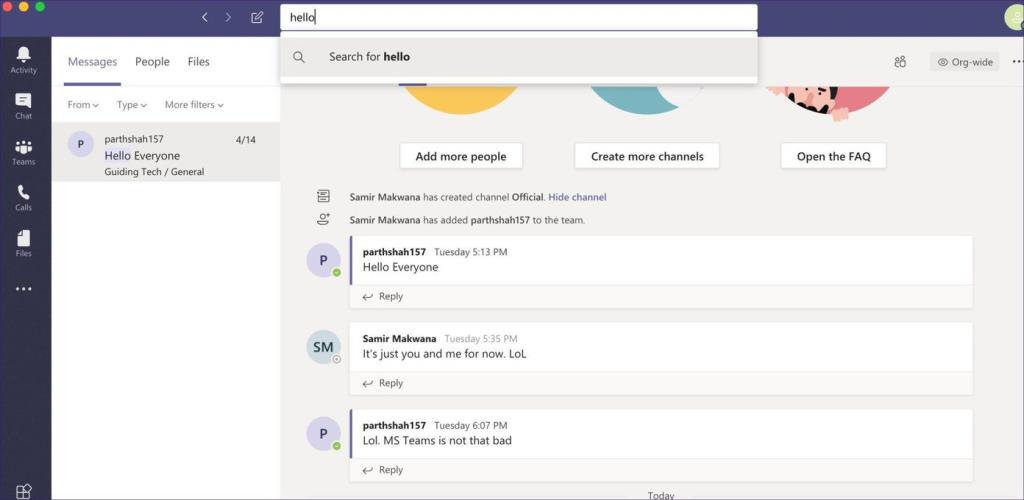
2. Начать новый чат
Создать новый чат довольно просто. Вы можете либо перейти в меню чата и нажать на кнопку создания вверху, и, что еще лучше, можно использовать сочетание клавиш Command + N на Mac или Ctrl + N на клавиатуре Windows, чтобы начать новый чат.
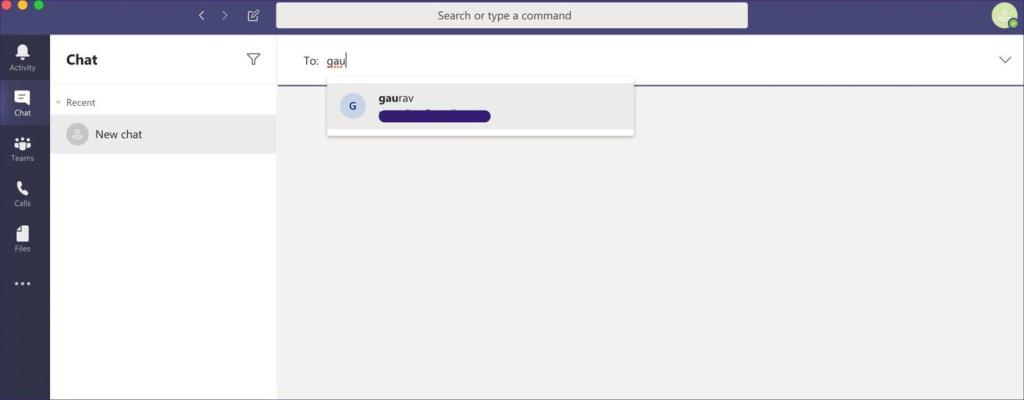
3. Навигация на боковой панели
Они необходимы каждому пользователю Teams. С помощью указанных ниже сочетаний клавиш вы можете быстро перемещаться по различным меню, таким как действия, звонки, чат и многое другое.
4. Прикрепить файл
Находясь в чате, вы можете быстро прикрепить файл с ПК или из облачного хранилища OneDrive . Используйте сочетание клавиш Command + O на Mac или Ctrl + O на клавиатуре Windows, чтобы открыть меню для прикрепления файла в каналах или отдельных чатах.
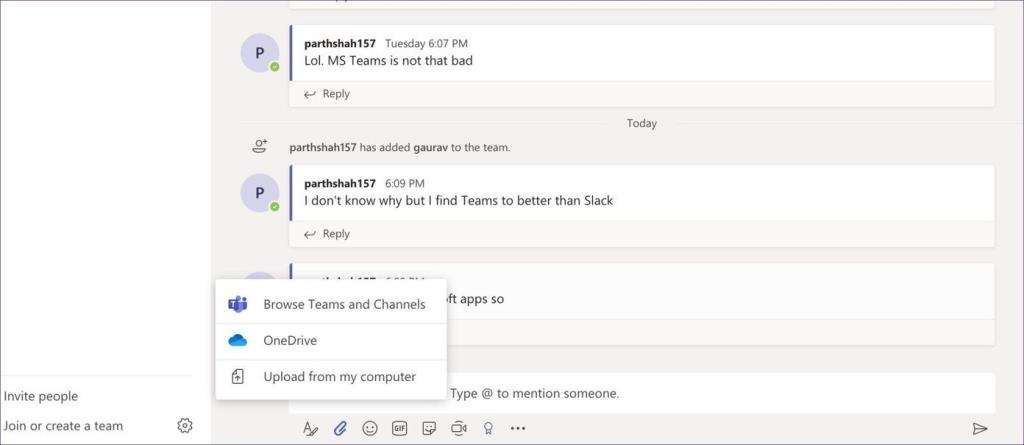
5. Начать аудио/видеозвонок
С помощью обычной функции чата вы также можете сделать аудио- или видеозвонок другому человеку. Чтобы сделать аудиозвонок, используйте сочетание клавиш Ctrl + Shift + C в Windows или Command + Shift + C в Mac. Для видеозвонков выберите сочетание клавиш Ctrl + Shift + U в Windows или клавиши Command + Shift + U на Mac.

6. Отклонить входящий вызов
Во время какой-то важной работы вам может понадобиться отклонить входящие вызовы в Microsoft Teams. Вы можете либо нажать на красную кнопку отказа, либо, что еще лучше, использовать для этого сочетание клавиш. Можно использовать клавиши Ctrl + Shift + D в Windows или клавиши Command + Shift + D для отклонения вызовов на Mac.
7. Принимайте аудио/видео звонки
Ранее мы говорили об отклонении вызова. Давайте посмотрим на сочетания клавиш для приема звонков. Чтобы принимать входящие аудиовызовы, можно использовать сочетание клавиш Ctrl + Shift + S в Windows или сочетание клавиш Command + Shift + S на Mac. Для приема видеовызовов рассмотрите возможность использования Ctrl + Shift + A в Windows или Command + Shift + A в Mac.
8. Переключить звук
Во время групповых голосовых или видеозвонков вы можете отключить звук со своей стороны. Пользователи могут либо нажать кнопку отключения звука в меню, либо использовать сочетание клавиш Ctrl + Shift + M в Windows или сочетание клавиш Command + Shift + M на Mac.
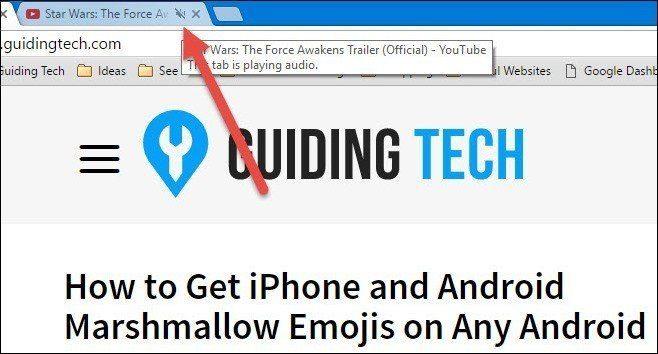
9. Откройте меню смайликов
Эти ярлыки встроены как в Windows 10, так и в macOS. Использование эмодзи в чате добавляет деликатности. Вы можете нажать на маленький значок эмодзи в чате или использовать сочетание клавиш Control + Command + Space на Mac или Windows + . клавиши в Windows 10, чтобы открыть меню смайликов.
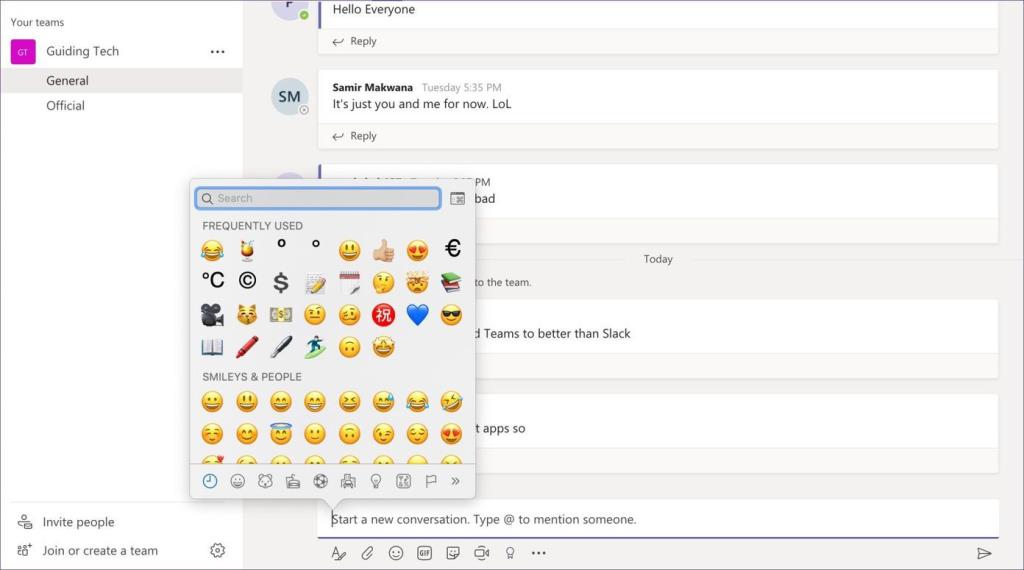
10. Открыть меню команд
Microsoft Teams поставляется с набором команд для повышения производительности. Вы можете ввести Command + / на Mac или Ctrl + / на ярлыке Windows, чтобы открыть меню команд и использовать такие функции, как звонок, чат, DND, меню справки, присоединиться к команде и многое другое.
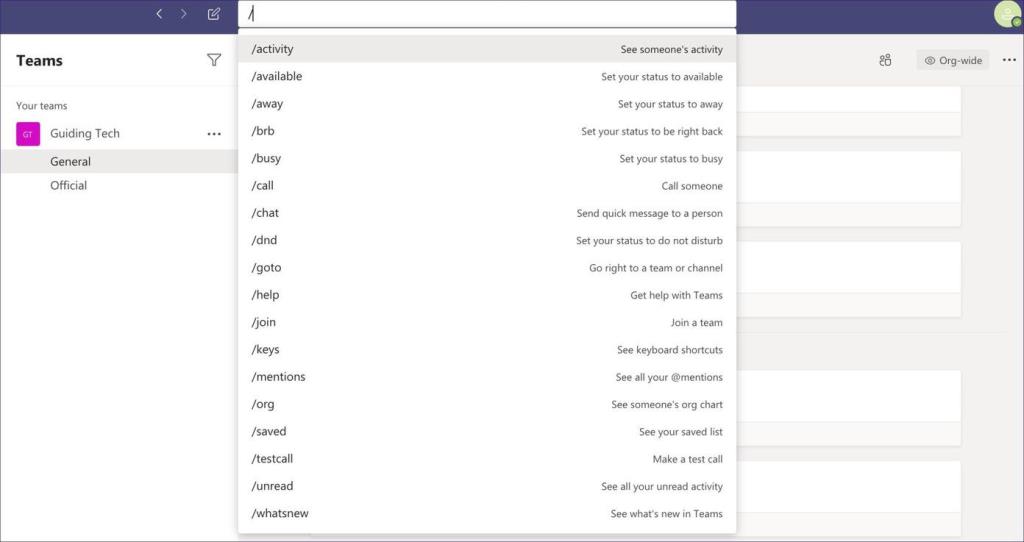
11. Откройте меню сочетаний клавиш
Microsoft Teams поддерживает обширный список сочетаний клавиш для различных функций. Мы упомянули некоторые из самых популярных вариантов выше. Компания предоставляет специальное меню сочетаний клавиш, которое опытные пользователи могут часто просматривать, чтобы запомнить сочетания клавиш. Для доступа к меню используйте Command + . на Mac или Ctrl + . ключ в винде.
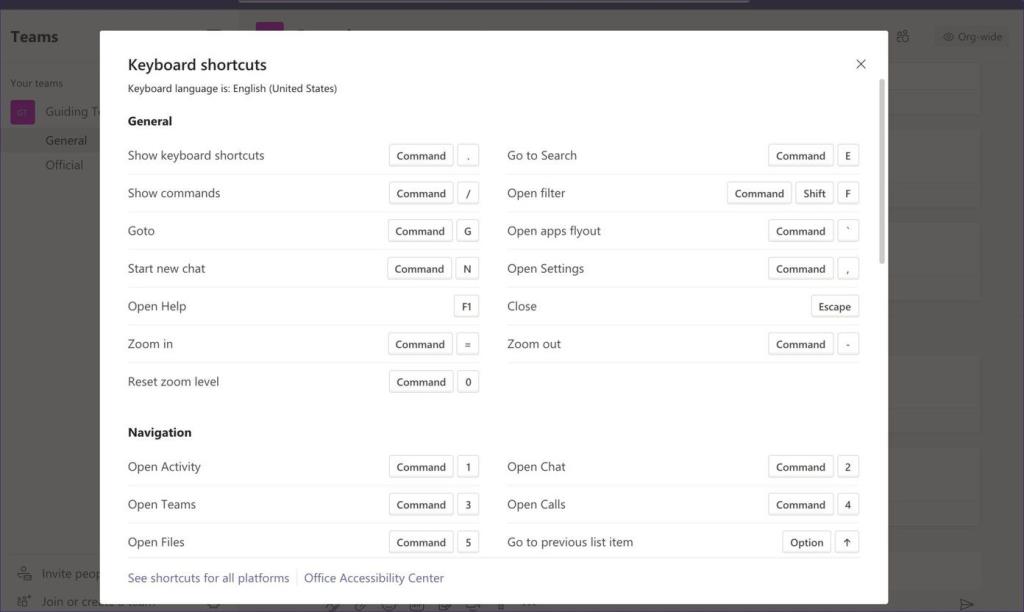
Используйте Microsoft Teams как профессионал
Как видно из приведенного выше списка, Microsoft Teams может обеспечить гораздо лучший опыт работы с сочетаниями клавиш. Просмотрите список еще раз, запомните их и примените к своей рутине, чтобы улучшить работу с Microsoft Teams.
Далее: еще одно популярное программное обеспечение для видеоконференций Zoom также предлагает множество сочетаний клавиш. Прочтите сообщение ниже, чтобы найти лучшие сочетания клавиш для Zoom.
Узнайте, как добавить границы в Документы Google, включая создание рамок с помощью таблиц или изображений. Эффективные решения внутри!
Это полное руководство о том, как изменить тему, цвета и многое другое в Windows 11 для создания потрясающего рабочего стола.
iPhone завис на домашних критических оповещениях? В этом подробном руководстве мы перечислили различные обходные пути, которые вы можете использовать, чтобы исправить ошибку «Домой хочет отправить критические оповещения iPhone». Узнайте полезные советы и решения.
Zoom - популярная служба удаленного сотрудничества. Узнайте, как добавить изображение профиля вместо видео, чтобы улучшить свою конфиденциальность.
Откройте для себя эффективные стратегии получения баллов Microsoft Rewards. Зарабатывайте на поисках, играх и покупках!
Изучите эффективные методы решения неприятной проблемы с бесконечным экраном загрузки Skyrim, гарантируя более плавный и бесперебойный игровой процесс.
Я внезапно не могу работать со своим сенсорным экраном, на который жалуется HID. Я понятия не имею, что поразило мой компьютер. Если это вы, вот несколько исправлений.
Прочтите это полное руководство, чтобы узнать о полезных способах записи вебинаров в реальном времени на ПК. Мы поделились лучшим программным обеспечением для записи вебинаров, а также лучшими инструментами для записи экрана и видеозахвата для Windows 10, 8, 7.
Вы случайно нажали кнопку доверия во всплывающем окне, которое появляется после подключения вашего iPhone к компьютеру? Вы хотите отказаться от доверия этому компьютеру? Затем просто прочтите эту статью, чтобы узнать, как отменить доверие к компьютерам, которые вы ранее подключали к своему iPhone.
Хотите знать, как транслировать «Аквамен», даже если он недоступен для потоковой передачи в вашей стране? Читайте дальше, и к концу статьи вы сможете насладиться Акваменом.








